هذا المنشور يحتوي على حلول لإصلاحها سائق No Man's Sky Vulkan على جهاز الكمبيوتر الخاص بك الذي يعمل بنظام Windows. No Man’s Sky هي لعبة حركة ومغامرة وبقاء تم تطويرها ونشرها بواسطة Hello Games. الهدف الرئيسي للعبة هو الوصول إلى مركز المجرة بينما تسحب الخوارزمية الخاصة بها اللاعب إلى أطراف المجرات المختلفة. في الآونة الأخيرة ، كان المستخدمون يشكون من أخطاء سائق Vulcan داخل اللعبة. لحسن الحظ ، يحتوي هذا المنشور على بعض الطرق البسيطة لإصلاح المشكلة. تقرأ رسالة الخطأ الكاملة:
أفاد برنامج تشغيل Vulkan لـ 'GeForce GTXx 860M أنه الإصدار 385.41. يبدو أن هذا سائق قديم. نوصيك بتثبيت إصدار برنامج التشغيل 419 على الأقل ولكن الأحدث مثالي ومتاح على nvidia.com.
قد تواجهك مشكلة في تشغيل No Man’s Sky على هذا الجهاز. يرجى الرجوع إلى https://hellogames.zendesk.com/ للتفاصيل.

إصلاح خطأ No Man's Sky Vulkan Driver
لإصلاح سائق No Man's Sky Vulkan خطأ ، أولاً ، أعد تشغيل اللعبة وعميل Steam. إعادة تشغيل برامج تشغيل الرسومات يمكن أن تساعد أيضًا في بعض الحالات. إذا لم يساعد ذلك واستمرت المشكلة ، فجرّب الإصلاحات التي تم اختبارها:
تسجيل الدخول التلقائي إلى windows 10 بعد النوم
- تحديث برامج تشغيل الرسومات
- تحقق من توافق اللعبة
- مسح ملفات اللعبة
- قم بتشغيل No Man’s Sky في وضع Clean Boot
- قم بتعطيل برنامج مكافحة الفيروسات التابع لجهة خارجية مؤقتًا
- أعد تثبيت اللعبة
الآن دعونا نرى هذه بالتفصيل.
1] تحديث برامج تشغيل الرسومات
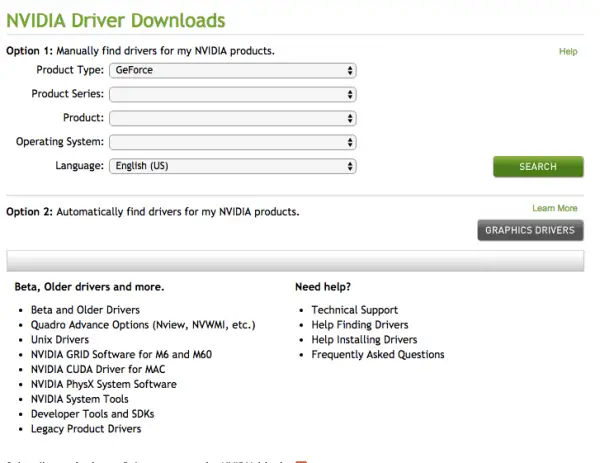
يمكن أن تكون برامج التشغيل القديمة أو التالفة مسؤولة عن سبب حدوث أخطاء برنامج التشغيل هذه. قم بتحديث برامج تشغيل جهازك وتحقق مما إذا تم إصلاح المشكلة. يمكنك الانتقال إلى موقع ويب NVIDIA إلى قم بتنزيل أحدث برامج تشغيل NVIDIA / GeForce .
يمكنك أيضًا استخدام تحديثات برنامج تشغيل Windows على النحو التالي:
- يفتح إعدادات وانتقل إلى الإعدادات> التحديث والأمان> Windows Update .
- تحته مباشرة ، ابحث عن ارتباط قابل للنقر - عرض التحديثات الاختيارية .
- ضمن تحديثات برنامج التشغيل ، ستتوفر قائمة بالتحديثات ، والتي يمكنك اختيار تثبيتها إذا كنت تواجه مشكلة يدويًا.
قد يرغب بعضكم في استخدام برامج أو أدوات مجانية لتحديث برنامج التشغيل. إذا كان هذا هو الحال، محدث NV ستقوم بتحديث برامج تشغيل بطاقة الرسومات NVIDIA / GeForce.
تعذر على windows بدء خدمة نهج التشخيص
2] تحقق من توافق النظام
تحقق مما إذا كان جهازك يلبي الحد الأدنى من المتطلبات. من الممكن أن جهازك لا يفي بالحد الأدنى من المتطلبات لتشغيل No Man’s Sky. المتطلبات الموصى بها لتشغيل اللعبة هي:
- أنت: Windows 10/11 (إصدارات 64 بت)
- المعالج: انتل كور i3
- ذاكرة: 8 جيجا بايت من ذاكرة الوصول العشوائي
- الرسومات: Nvidia GTX 1060 3GB و AMD RX 470 4GB و Intel UHD Graphics 630
- تخزين: مساحة متوفرة تبلغ 15 جيجا بايت
- دعم VR: SteamVR
3] مسح ملفات اللعبة
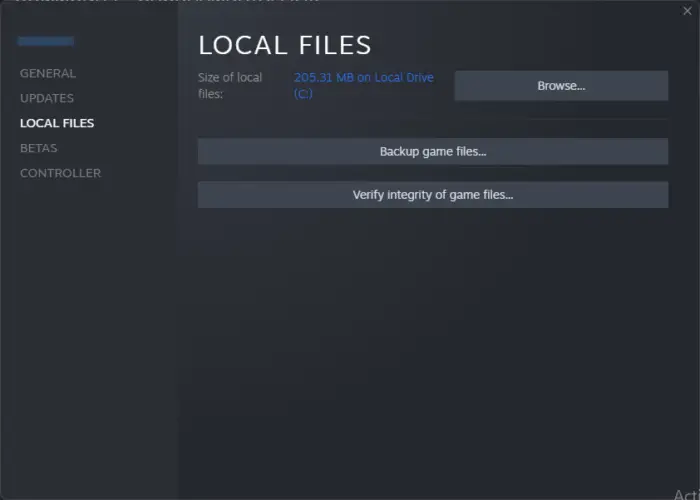
بسبب خلل أو ترقية حديثة ، قد تتلف ملفات اللعبة. قد يكون هذا هو سبب المشاكل المستمرة مع خطأ برنامج التشغيل. تحقق من ملفات اللعبة على جهاز الكمبيوتر الخاص بك وتحقق من حل المشكلة. هيريس كيفية القيام بذلك:
- يفتح بخار وانقر فوق مكتبة .
- انقر بزر الماوس الأيمن فوق No Man's Sky.exe من القائمة.
- يختار خصائص> الملفات المحلية
- ثم انقر فوق تحقق من سلامة ملفات اللعبة .
4] إطلاق No Man’s Sky في وضع Clean Boot
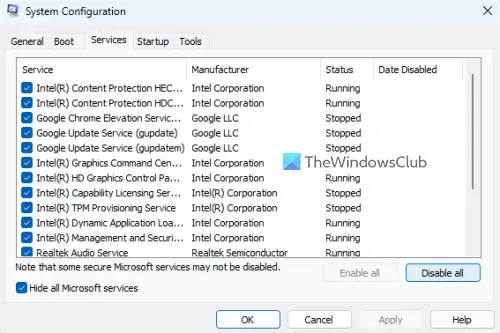
bsod عند بدء التشغيل windows 10
يمكن أن تتسبب تطبيقات الجهات الخارجية أحيانًا في تعطل التطبيقات والألعاب عن طريق حظرها. أداء أ التمهيد النظيف يضمن تحميل نظام التشغيل لديك بأقل قدر ممكن من ملفات النظام وبرامج تشغيل الأجهزة. إليك كيفية إجراء التمهيد النظيف:
- انقر فوق يبدأ ، بحث عن أعدادات النظام وافتحه.
- انتقل إلى عام علامة التبويب وتحقق من بدء التشغيل الانتقائي الخيار و خدمات نظام التحميل الخيار تحته.
- ثم انتقل إلى ملف خدمات علامة التبويب وتحقق من الخيار اخفي كل خدمات مايكروسوفت .
- انقر فوق أوقف عمل الكل في الركن الأيمن السفلي واضغط يتقدم ثم نعم لحفظ التغييرات.
إذا لم يظهر الخطأ في حالة التمهيد النظيف ، فقم يدويًا بتمكين عملية تلو الأخرى ومعرفة أيهما هو الجاني. بمجرد تحديده ، قم بتعطيل البرنامج أو إلغاء تثبيته.
ميزات تحديث الذكرى
5] قم بتعطيل برنامج مكافحة الفيروسات التابع لجهة خارجية مؤقتًا
يمكن أن يكون برنامج مكافحة الفيروسات التابع لجهة خارجية والمثبت على جهازك مسؤولاً عن Vulkan Driver Error على No Man’s Sky. قم بتعطيل برنامج مكافحة الفيروسات وتحقق من حل الخطأ. إذا لم ينجح تعطيل البرنامج ، فقم بإلغاء تثبيت برنامج مكافحة الفيروسات مؤقتًا وتحقق من ذلك.
6] أعد تثبيت اللعبة
إذا لم تتمكن أي من الحلول المذكورة أعلاه من مساعدتك ، فقد تكون الملفات الأساسية للعبة تالفة. لإصلاح ذلك ، أزل جميع ملفات No Man’s Sky من جهازك وابدأ في تثبيته مرة أخرى.
هل لا يحتاج No Man Sky إلى Vulkan؟
يحتاج No Man’s Sky إلى Vulcan API ليعمل بدقة. تستخدم اللعبة Vulkan لتحسين الرسومات من خلال الاستفادة من وظائف GPU الحديثة. ومع ذلك ، يمكن تشغيل اللعبة بدون Vulcan ولكنها قد تواجه بعض مشكلات الأداء.
كيف يمكنني إصلاح فشل تهيئة Sky Vulkan الخاص بـ No Man؟
يمكن أن يحدث هذا الخطأ إذا لم يكن لديك برنامج تشغيل Vulkan مثبتًا ، أو قد يكون برنامج التشغيل القديم على جهازك تالفًا. قم بتنزيل أو تحديث برنامج تشغيل Vulkan وهذا من شأنه أن يجعل المشكلة تختفي. تأكد أيضًا من تثبيت أحدث إصدار من Java. إذا لم يساعد ذلك ، فإن بطاقة الرسومات المتوافقة ؛ إذا لم يكن الأمر كذلك ، فقد تحتاج إلى تغيير بطاقة الرسومات.















